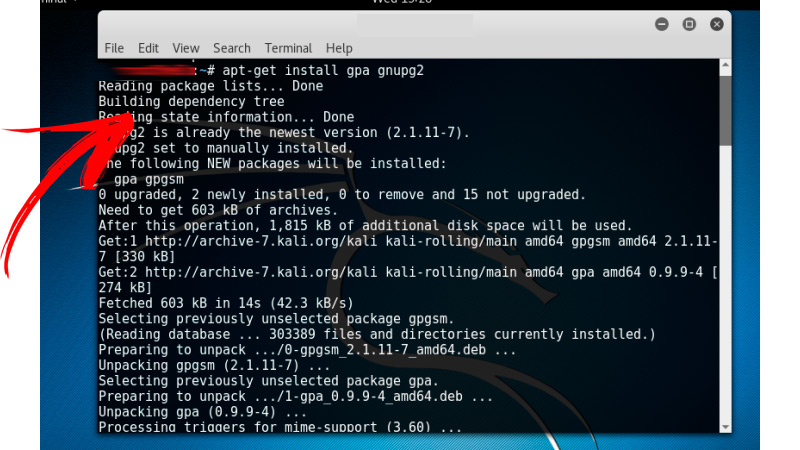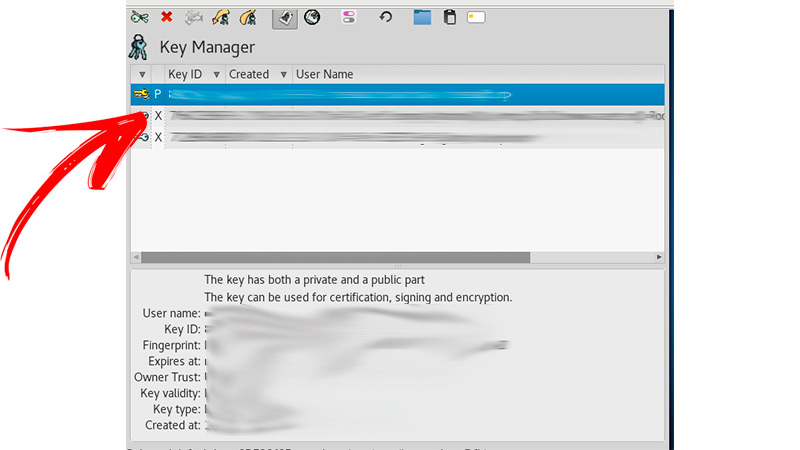Lo Último en IP@P
- Actualizaciones del Programa de Afiliados de TEMU: ¡Hasta MX$500,000 al mes!
- ¿Aún es rentable invertir en oro en comparación con la inversión en criptomonedas?
- ¡Netflix sigue siendo el rey! Estas son las plataformas de streaming con más usuarios en el mundo
- De la palanca a la pantalla: la evolución de las máquinas tragamonedas y el auge de los juegos online
- Estos son los mejores beneficios de la IA en el diseño de Logos: Innovación y Eficiencia
PGP usa un algoritmo que permite contraer el texto que desea cifrar para ahorrar tiempo en la transferencia de datos y luego enviar el mensaje de manera cifrada para que el destinatario reciba el documento con la máxima seguridad posible.
Además, cuando se usa PGP se firma de modo digital el mensaje. Por lo que el receptor confía de la autenticidad del mismo debido al proceso de seguridad que ha superado el mensaje.
Si quieres conocer cómo instalar y usar PGP en un ordenador Linux deberás seguir leyendo este artículo. Te mostraremos los pasos que debes hacer para esta tarea.
¿Por qué deberías instalar PGP en Linux? Ventajas de hacerlo
Cuando utilizas PGP en Linux vas a poder cifrar todos los mensajes que envíes a través de tu correo electrónico, lo cual hará que la seguridad se fortifique debido a que nadie, salvo el destinatario, podrá descifrar el email. Además, tendrás la posibilidad de usar dos tipos de claves, una pública y otra privada. Siendo la primera la que debes compartir con el remitente para que pueda desencriptar el mensaje.
Esto beneficia el proceso de seguridad porque el destinatario recibe el correo electrónico con un nivel de certeza alto, debido a que el mismo es firmado de forma digital por el emisor. Las claves públicas son visibles para todos, por lo que no es necesario ocultar esta información, ya que la misma es sólo una parte del proceso de decodificación del mensaje. Esto permite tener confianza y transparencia en el sistema.
Cada vez que cifras una carpeta usas una clave de sesión, la cual se emplea una sola vez fortificando el sistema de encriptación.
Otro punto que debes tener en cuenta es que al cifrar los mensajes por medio del protocolo PGP el tamaño del correo o de los archivos se comprimen. Esto posibilita ahorrar tiempo, no usar tantos datos móviles (si es lo que lo haces en la calle con un teléfono) y no ocupar demasiado espacio en el disco de almacenamiento.
Acceder a un programa de protocolos PGP para Linux no es difícil, por lo que cualquier usuario puedes descargarlo forma gratuita un software de cifrado. Y si lo prefieres, puedes contratar herramientas de pago o trabajar con plataformas online.
Por último, si usas la distro Ubuntu no necesitarás hacer ningún paso, ya que el GnuPG es el programa que viene instalado con un sistema operativo. Esto quiere decir que ahorrarás tiempo y que solo necesitas activar esta herramienta para comenzar a usarla.
¿Son compatibles PGP y GPG en Linux o es mejor elegir uno de ellos?
Tanto Pretty Good Privacy (PGP) como GNU Privacy Guard (GPG) son dos herramientas que se utilizan para el cifrado de correos electrónicos y de encriptación y decodificación de datos por medio de funciones en línea que permiten mantener la seguridad en todo momento de los elementos enviados.
Por tal motivo, no es necesario instalar PGP y GPG en un mismo ordenador, ya que sus resultados van a ser parecidos. GPG es una derivación del proyecto PGP y está a cargo de la Guardia de Privacidad GNU, la cual genera las claves para la gestión del cifrado por medio de NIST Advanced Encryption Standard.
Si bien hay otras diferencias técnicas más complejas, la que te mencionamos arriba es la más importante que existe con PGP, ya que este protocolo utiliza el cifrado Internacional Data Encryption Algorithm.
Más en Seguridad informática
- ¿Cómo hacer una copia de seguridad en Linux y respaldar todos los archivos y documentos? Guía paso a paso
- ¿Cómo activar el programa Kaspersky Antivirus fácil y rápido? Guía paso a paso
- Malware: ¿Qué es, cómo afecta a tu ordenador y cómo protegerte de ellos?
- ¿Cómo eliminar el virus recycler de un USB con accesos directos de forma rápida y fácil? Guía paso a paso
- ¿Cuáles son los mejores antivirus gratuitos para instalar en PC Windows 10 y estar protegidos? Lista 2024
SÍGUENOS EN 👉 YOUTUBE TV
Por lo tanto se puede concluir que, cuando el nivel de encriptación no sea voluminoso deberás utilizar GPG, pero si necesitas codificar el disco duro de una gran base de datos incluyendo los correos electrónicos es recomendable utilizar PGP.
Aprende paso a paso cómo instalar PGP en un ordenador con Linux
Para instalar PGP en un ordenador con sistema operativo Linux deberás hacer este paso a paso:
Instala el software en tu ordenador
Lo primero que deberás hacer es abrir el terminal y escribir sudo apt-get install gnupg2 GPA para conocer las dependencias para trabajar de forma correcta con GnuPG con Gnu Asistente de privacidad. Una vez que hayas realizado este paso deberás confirmar el espacio pulsando la tecla “y”.
Crea las claves de encriptación
En estos momentos vas a tener que usar el protocolo RSA de 4096 bits para aumentar el nivel de seguridad (si lo prefieres puedes usar otros más cortos, pero no es recomendable). Por lo que tendrás que ingresar el comando gpg –gen-key y luego 1, cuando el programa pregunte qué tipo de seguridad se desea. A continuación, vas a tener que elegir la longitud de la clave, la cual se da de 4096 bits. Además, tendrás que optar por el tiempo de duración de la clave, esto lo podrás hacer escribiendo key does not expire. Cuando hayas terminado tendrás que ingresar “y” y luego Enter.
Ingresa un ID para ser reconocido por el remitente
En este paso deberás crear una identidad para que las personas que reciban el mensaje puedan identificar la clave. En este caso vas a tener que elegir la opción O que te ofrece el sistema y luego introducir una contraseña que solo tú la conoces.
No te olvides que el sistema de cifrado es asimétrico. Esto quiere decir que el emisor usa la clave pública del receptor para codificar el mensaje, luego el destinatario utiliza su clave privada para decodificar el correo o el archivo.
Accede al Key Manager de claves
Ya estás en condiciones de poder usar de manera segura las claves. Para ello tendrás que abrir el Key Manager del programa escribiendo el comando sudo gpa. A continuación, deberás hacer clic en Keys y luego en Exportar claves… para poder acceder al botón de Guardar.
Cifra el mensaje
Lo que deberás hacer ahora es ingresar a la opción Clipboard, en la pestaña Windows, y seleccionar el destinatario que tendrá el correo. Una vez que hayas hecho esto deberás pulsar en el botón Aceptar para cifrar el mensaje.